Taula de continguts
La gent fa dècades que assegura que els mitjans impresos estan en marxa, però sembla que mai arribem a aquest moment. Tenint això en compte, és una bona idea aprendre els conceptes bàsics del disseny d'impressió i com es poden aplicar als vostres projectes InDesign.
Les sagnades són un d'aquells termes d'argot que al principi semblen incomprensibles, però que són molt senzills un cop saps com funciona tot.
Aspectes clau
- Un sagnat és una àrea que s'estén més enllà de la mida de retall d'un document imprès.
- Les sagnades s'utilitzen com a marge de seguretat crucial per la impressió industrial màquines durant el procés de retall de documents.
- Les sagnades es poden afegir a la finestra Configuració del document d'InDesign.
- A Amèrica del Nord, la mida típica de sagnat és de 0,125 polzades / 3 mm a cada marge.
Què és un sagnat?
Un sagnat (també conegut com a àrea de sagnat) s'estén més enllà de les dimensions finals de retall d'un document per garantir que els colors impresos s'estenen fins a les vores retallades. Aquest terme s'aplica a tots els documents impresos, no només als documents creats amb InDesign, per la qual cosa és útil saber-ho!
Durant el procés d'impressió industrial, els vostres documents s'imprimeixen en fulls grans de paper i es tallen automàticament fins a la seva mida de retall final, però hi pot haver variacions en la col·locació exacta de la fulla de retall, fins i tot d'una peça a una altra. el següent en una sola tirada.

L'àrea de sagnat d'un InDesigndocument
Si imprimiu un document d'aquesta manera sense una àrea de sagnat, aquestes variacions en la posició de retall poden donar lloc a franges estretes de paper sense imprimir a les vores del document final.
Això no només distreu i és lleig, sinó que també sembla descuidat i poc professional, així que assegureu-vos de configurar sempre una àrea de sagnat quan envieu els vostres documents a una impressora industrial !
Quan s'ha d'utilitzar sagnats a InDesign
Ara que enteneu què és un sagnat, mirem més de prop quan els haureu de fer servir.
Sempre que tingueu una imatge, un gràfic o un fons de color al vostre disseny que vulgueu estendre fins a les vores mateixes del document, haureu de configurar una àrea de sagnat per assegurar-vos que no hi hagi cap errors durant el procés d'impressió i retall.
Si el vostre document és un sol full sense enquadernacions, hauríeu de configurar un sagnat coherent per a cada marge.
No obstant això, si esteu treballant en un document enquadernat, com ara un llibre o una revista que té pàgines enfrontades, també coneguts com a fulls de disseny, la vora interior de cada pàgina s'amagarà per l'enquadernació i no hauria de ser configurat amb una zona de sagnat.
Si no esteu segur de quins paràmetres de sagnat utilitzar per a un projecte especialitzat, sempre és una bona idea consultar amb el personal de la impremta abans de finalitzar el disseny.
Com afegir una àrea de sagnat amb InDesign
El procés real deafegir un sagnat a InDesign és bastant senzill. Quan creeu un nou document d'InDesign, podeu definir tots els paràmetres del vostre document, com ara la mida, el recompte de pàgines, els marges i molt més, incloses les sagnades.
Per començar, obriu el menú Fitxer , seleccioneu el submenú Nou i feu clic a Document . També podeu utilitzar la drecera del teclat Ordre + N (utilitzeu Ctrl + N si feu servir InDesign en un ordinador).
A la finestra Nou document , cerqueu la secció anomenada Bleed and Slug (us han d'encantar aquests termes impresos, no?).

Feu clic al títol per ampliar la secció i podreu introduir la configuració de sagnat personalitzada per al vostre nou document d'InDesign.
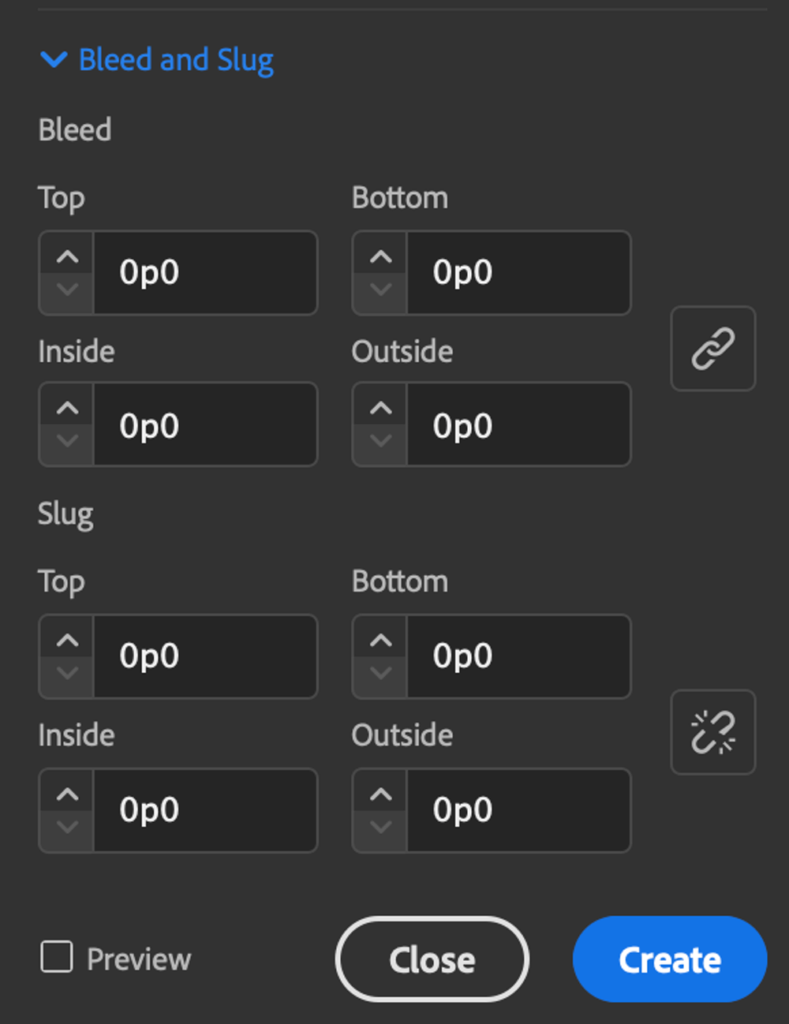
Per defecte, InDesign està configurat per utilitzar punts i pics com a unitats de mesura, però podeu introduir la mida de l'àrea de sagnat en qualsevol unitat que vulgueu i InDesign la convertirà automàticament.

Si voleu introduir la mida de sagnat estàndard per a la impressió nord-americana, podeu introduir un valor de 0,125" (el símbol " es refereix a polzades) i tan bon punt feu clic a qualsevol altre lloc de la finestra , InDesign el convertirà en pics i punts.

Si esteu creant un document enllaçat, haureu de fer clic a la icona de l'enllaç de cadena per desenllaçar els quatre valors de sagnat i introduir un valor de 0 per a la vora d'enquadernació, que sol ser la configuració Inside .
Feu clic a Crea , i veureu el vostre document en blanc complet amb un contorn vermell especial per indicar la mida i la posició de l'àrea de sagnat.

L'àrea blanca representa la mida de retall final del document, però recordeu: els vostres fons, imatges i gràfics s'hauran de col·locar de manera que s'estengui més enllà de la mida de retall fins al final. a la vora de l'àrea de sagnat indicada pel contorn vermell.
Afegir una àrea de sagnat a un document d'InDesign existent
Si ja heu creat el document d'InDesign i us heu saltat el pas de configuració de sagnat, o si voleu canviar la mida de sagnat després de ja heu creat el vostre nou document, és igual de fàcil.
Obre el menú Fitxer i selecciona Configuració del document .

Feu clic a la fletxa que hi ha al costat de Bleed and Slug per ampliar aquesta secció i podreu introduir nous valors de sagnat.
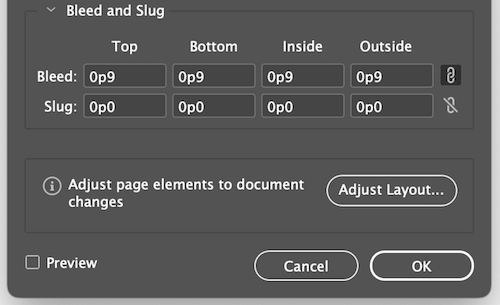
Això és tot el que hi ha per això!
Exportació del document d'InDesign amb sagnats
En la majoria de les situacions, configurar correctament la configuració de sagnat a la configuració del document d'InDesign garantirà que els PDF que exporteu també inclouran totes les dimensions de sagnat i informació.
Si les exportacions de PDF des d'InDesign no mostren l'àrea de sagnat, fes una ullada a la teva configuració durant el procés d'exportació.
A la finestra Exporta Adobe PDF , seleccioneu la secció mitjançant el panell de l'esquerra.

Comproveu que la casellaL'etiqueta Utilitza la configuració de sagnat del document està marcada, o podeu desmarcar-la i introduir dimensions de sagnat personalitzades que només s'aplicaran al fitxer PDF exportat sense canviar la configuració del fitxer original d'InDesign.
Una paraula final
Això és gairebé tot el que cal saber sobre què són les sagnades, com funcionen en el procés d'impressió i com utilitzar-les correctament a InDesign. Recordeu que sempre és intel·ligent mantenir una bona relació de treball amb el personal d'impressió que s'encarrega de convertir els vostres dissenys digitals en realitat imprès, i poden ser un recurs inestimable!
Feliç impressió!

